Avslutningen av ett Photoshops-Composings är alltid ett kritiskt ögonblick. Det gäller att få bilden att leva genom noggrant valda färgjusteringar, vignette och atmosfäriska effekter. I den här tutorialen visar jag dig de sista stegen jag har tagit för att få ut det bästa av din bild. Låt dig inspireras!
Viktigaste insikter Genom att använda färgjusteringar kan du avgörande påverka den önskade Look av din bild. Vignetter hjälper till att styra betraktarens fokus, och atmosfäriska effekter gör att bilden ser mer levande ut. Dessa tekniker är avgörande för ett lyckat Composing.
Steg-för-steg-guide
Skapa färgyta och justera färgstil
Börja med att skapa en ny mapp. Namnge denna mapp "Finala steg". I denna mapp placerar du en färgyta som justeringslager och väljer en vacker blå nyans, till exempel RGB: 12, 86, 144. Denna färgyta döljer du först.
För att göra färgjusteringen, visa färgytan igen och ställ den på "Färg"-läget. Håll nere Ctrl-tangenten och klicka på RGB-kanalen för att fylla masken. Du kommer se hur stilen av bilden omedelbart ändras genom justeringen. Minska opaciteten på detta lager till 30% för att få de olika elementen i bilden att se mer harmoniska ut.
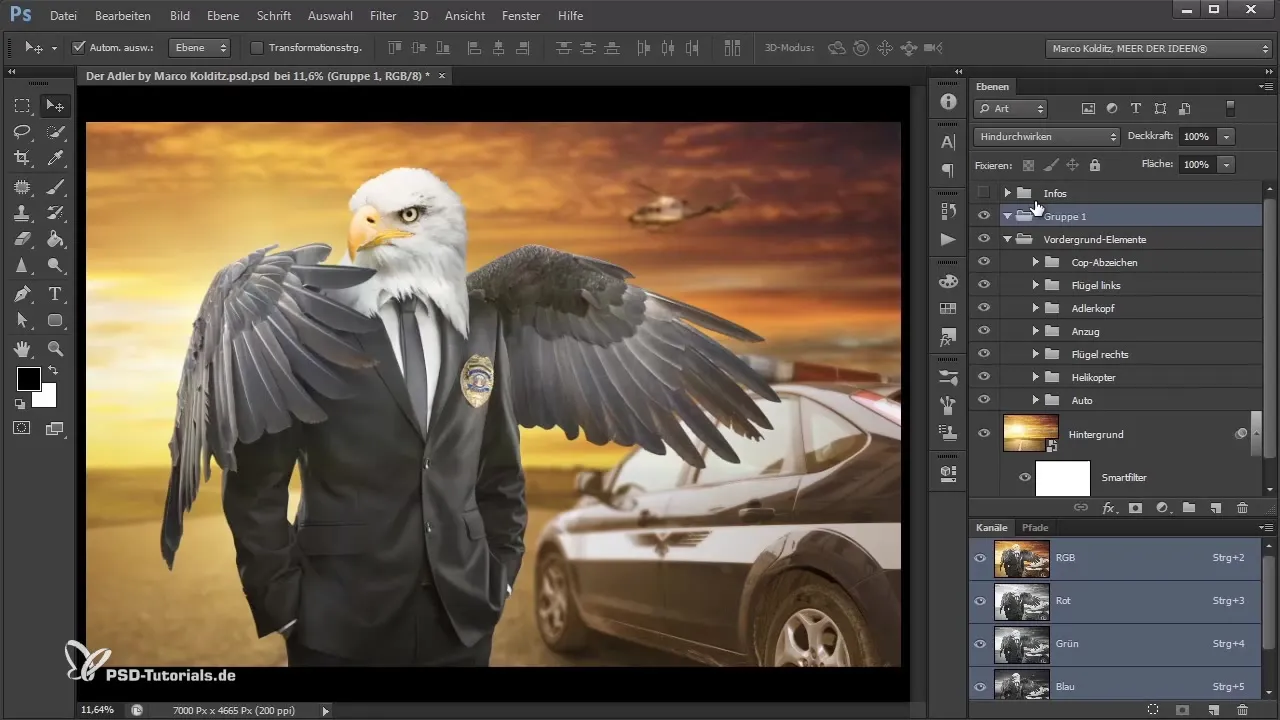
Gör tonkurva justering
Nu skapar du ett annat justeringslager, den här gången en tonkurva i "Luminans"-läget. Med denna inställning kan du justera ljusstyrkan på bildelementen utan att ändra färgerna. Mörka ljusstyrkan något i de mörka områdena för att ge mer djup till din bild. Detta gör att färgerna kommer att lysa mer.
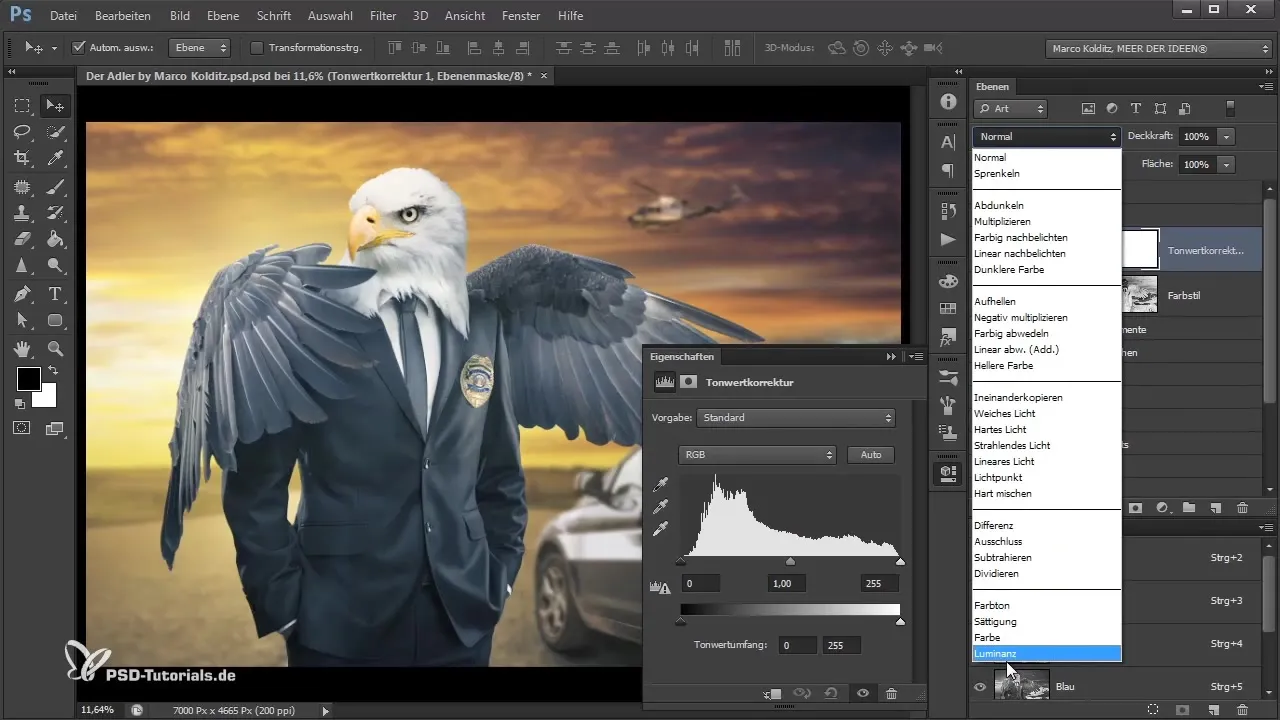
Lägg till vignette
Nu går vi vidare till vignetten. Välj förgrundsfärgen till vit och måla med en mjuk pensel längs kanterna på bilden för att mörka ner kanterna lite. Lek med opaciteten tills du når önskad effekt. En välplacerad vignette fokuserar uppmärksamheten på huvudmotivet i bilden.
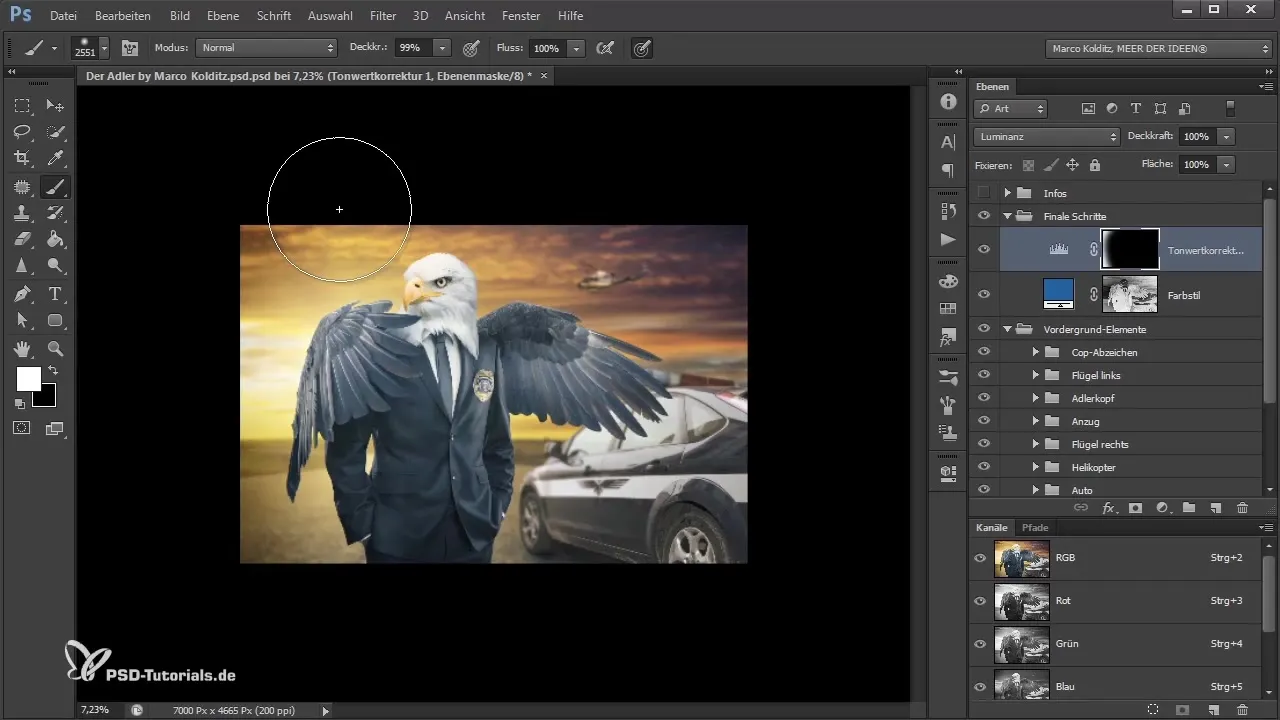
Justera färgvalens
Därefter skapar du ett justeringslager för färgvalensen. Här kan du arbeta utmärkt med skuggor, mellantoner och högdagrar. Ställ till exempel skuggorna på +50 i rött och lätta upp mellantonerna något för att få en harmonisk färgpalett. Minska opaciteten på färgvalenslagret för att minska kontrasten och uppnå en jämn samverkan av färger.
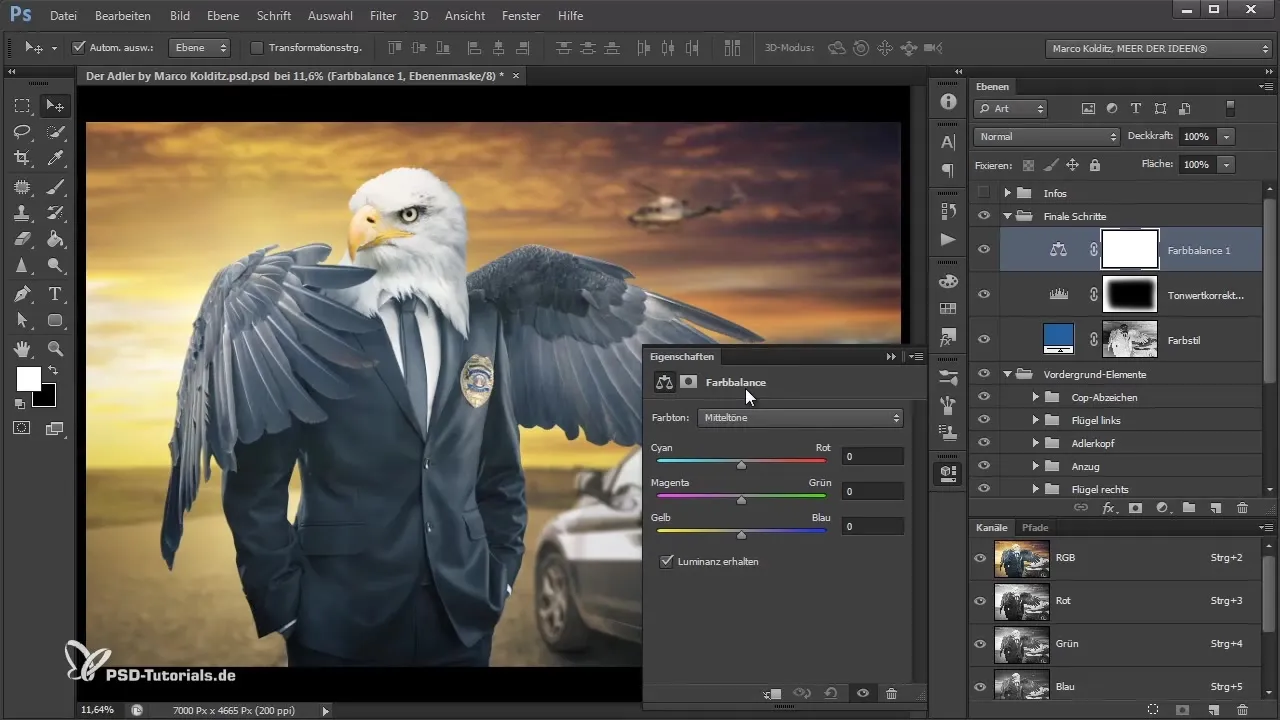
Justera dynamik
För att ytterligare kontrollera färgmättnaden, skapa ett Dynamik-justeringslager. Sätt värdet här till -10 för att få bilden att se mindre "skrikande" ut. Denna justering förbättrar den allmänna stämningen av bilden och ger ett balanserat utseende.
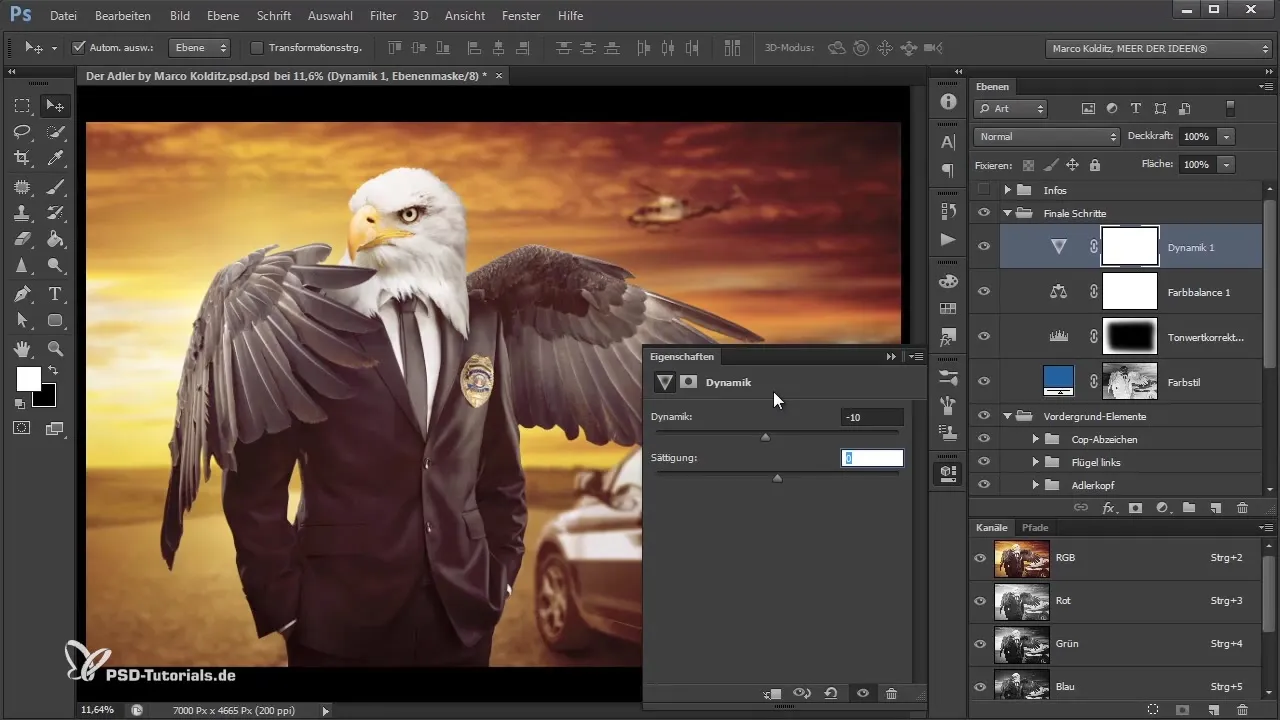
Lägg till ljus och atmosfär
Det nästa steget är att skapa två nya tomma lager, ett i "Normal"-läget och det andra i "Lägg till"-läget. Ställ båda lager på ungefär 55% opacitet. Använd en mjuk pensel för att måla ljuspunkter i bilden. Detta ökar ljusstyrkan av solljuset på vingarna, vilket gör hela scenen mer atmosfärisk.
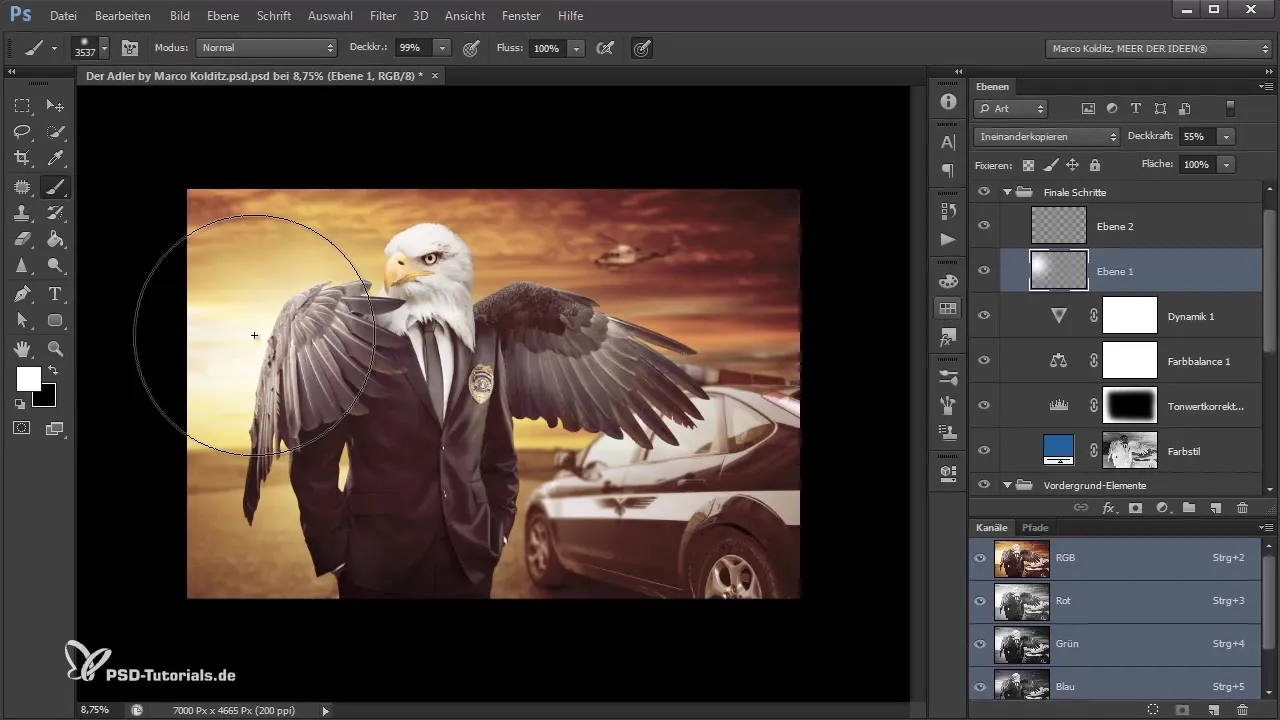
Justera bakgrundseffekt
För att göra bilden mer intressant, importera en bild med en oskarp bakgrund (Bokeh). Ställ den på "Negativ multiplikation"-läget. Justera färgerna och opaciteten på detta lager för att åstadkomma en harmonisk övergång. Med en tonkurva kan du kontrollera ljusstyrkan på detta lager ännu mer, för att subtilt integrera reflektionerna i kompositionen.

Lägg till brus
För att få bilden att se mindre digital ut, lägg till ett nytt lager som du kallar "Brus" och ställ det på "Mjukt ljus"-läget. Tillämpa brusfilter för att lägga en lätt textur över bilden. Se till att välja en måttlig styrka på cirka 7%. Detta gör bilden mer harmonisk och hjälper till att blanda de skarpa och oskarpa områdena bättre.
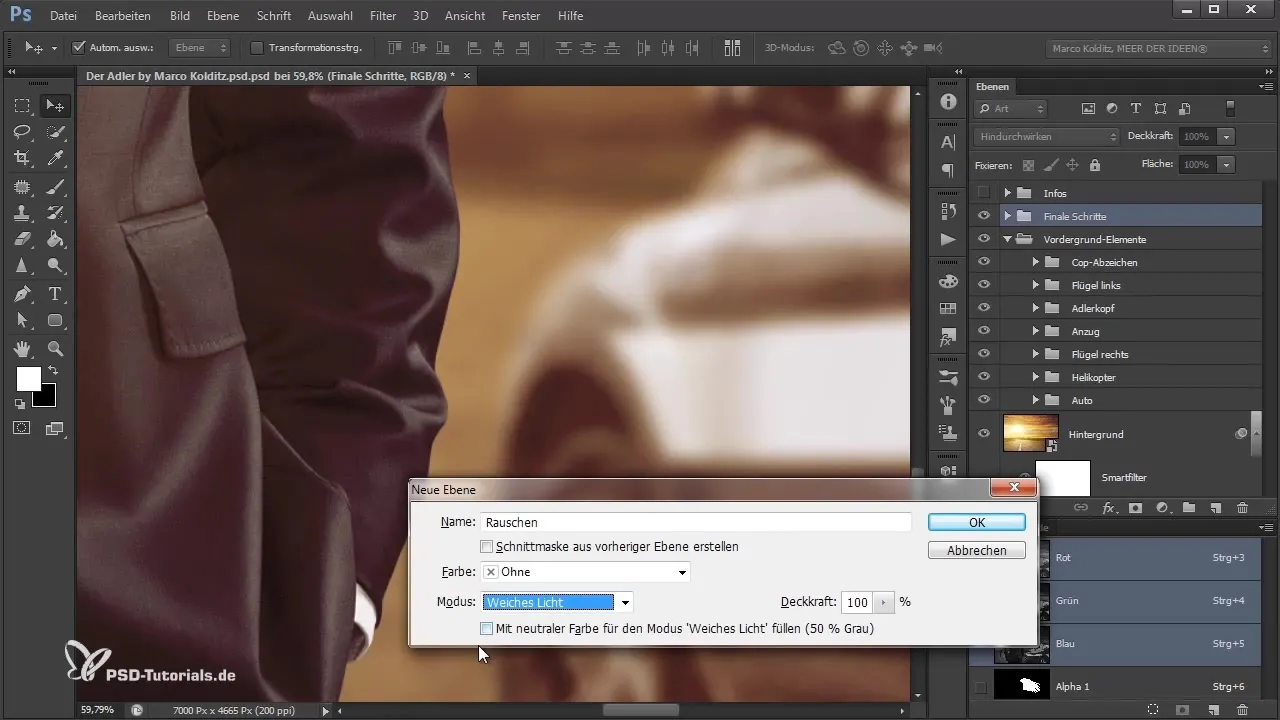
Avslutning av Composing
Efter att du har följt alla steg kan du granska bilden och säkerställa att alla justeringar motsvarar den önskade looken. Tänd och släck bruslagret för att bedöma skillnaden. På detta sätt har du förvandlat bilden med en sista touch till ett harmoniskt Composing.
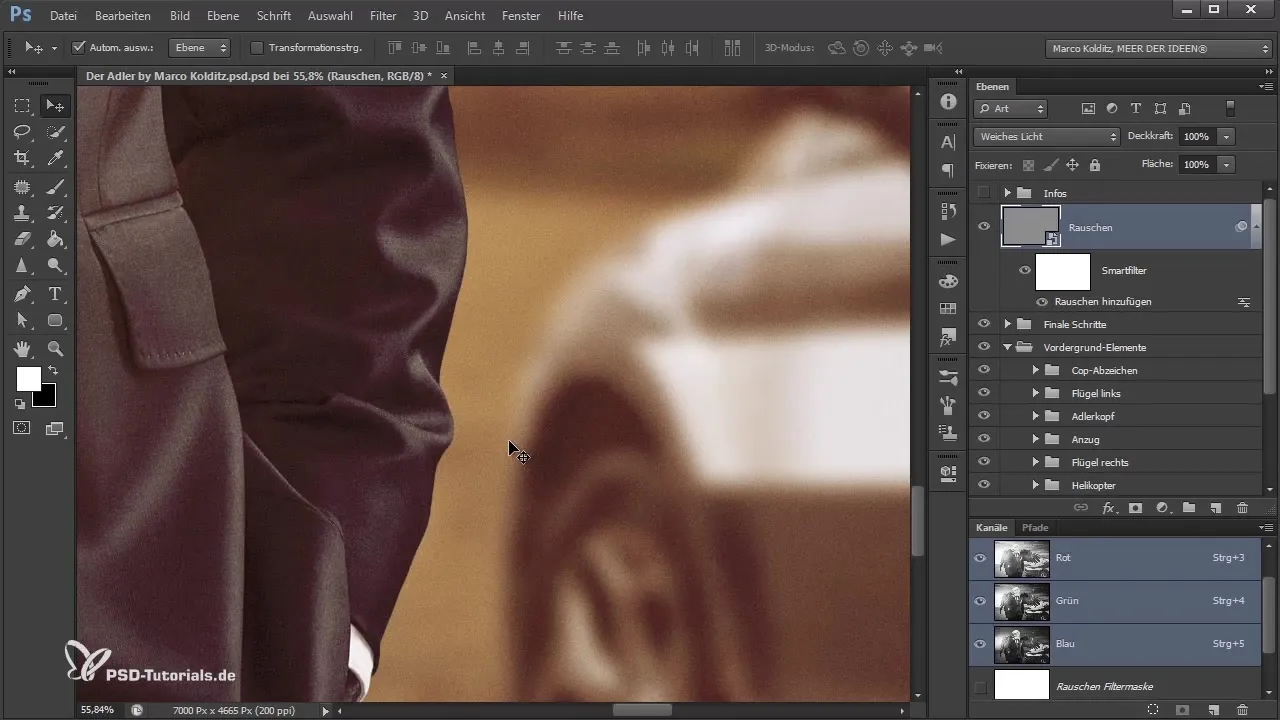
Sammanfattning - Photoshop-Composing: Färg, Vignette och Effekter för den perfekta bilden
Denna guide visar dig hur du perfektionerar ditt Photoshop-Composing med noggrant valda färgjusteringar, vignetter och atmosfäriska effekter. Varje steg bidrar till att stärka uttrycksfullheten och stämningen i bilden.
Vanliga frågor
Hur ändrar jag färgstil i Photoshop?Du kan ändra färgstil genom att lägga till en färgyta som justeringslager och ställa den på "Färg"-läget.
Vad är syftet med en vignette i en bild?En vignette riktar betraktarens fokus mot huvudmotivet och ger bilden mer djup.
Hur kan jag förbättra bildens atmosfär?Genom att lägga till ljuspunkter, en Bokeh-bakgrund och en lätt brustextur kan du förbättra bildens atmosfär.
Hur justerar jag ljusstyrkan i Photoshop?Du kan ändra ljusstyrkan med en tonkurva eller en ljusstyrkejusteringslager.
Hur kan jag lägga till bruset till min bild?Skapa ett nytt lager i "Mjukt ljus"-läget och tillämpa brusfilter för att skapa en harmonisk textur.


